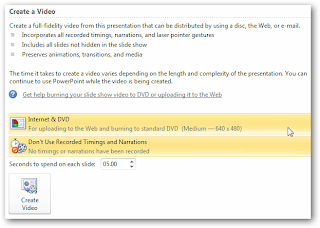Membuat Postingan Multi Bahasa di Twitter Dengan Automatically Translate Twitter Tweets
Automatically Translate Twitter Tweets adalah layanan web yang menerjemahkan dan update timeline Twitter. Anda dapat menerjemahkan tweets Anda dalam berbagai versi bahasa dan berbagai tweet dalam bahasa yang berbeda pada timeline Twitter Anda. Proses ini mencakup login dengan akun Twitter Anda melalui layanan web ini dan kemudian menggunakan tag berbagai bahasa yang tersedia dan secara otomatis menerjemahkan tweet dalam satu atau lebih bahasa.
Untuk menerjemahkan tweets Anda, buka website "Automatically Translate Twitter Tweets "dan sign in ke account Twitter Anda dari pilihan yang tersedia.
Setelah Anda login, periksa tag hash yang tersedia untuk berbagai bahasa yang akan dibutuhkan untuk menerjemahkan tweets. Catat tag bahasa hash yang mungkin Anda perlukan dan pergi ke akun Twitter Anda. Sayangnya, tidak ada pilihan yang tersedia untuk mengarahkan Anda ke Twitter, sehingga Anda akan harus mengunjungi situs secara terpisah.
Kemudian berikutnya Anda mengetik tweet, tambahkan bahasa misalnya hash yang sesuai tag (# de untuk Jerman). Anda dapat menambahkan tag hash satu atau beberapa setelah tweet Anda untuk menerjemahkannya dalam berbagai bahasa.
Untuk menerjemahkan Tweets Anda setiap saat, Anda harus terlebih dahulu mengunjungi dan login ke account Anda dari layanan web Automatically Translate Twitter Tweets dan kemudian buat postingan tweets Anda dengan tag hash yang tepat.